Restaurar espacio de trabajo en Illustrator CC | Reiniciar Illustrator

Si has personalizado tu Adobe Illustrator para que se adapte a tus preferencias y necesidades, si deseas revertir esto, pues este artículo te será útil, te mostraremos como restaurar tu espacio de trabajo en Illustrator CC reiniciar Illustrator en Windows.
Se dice que Illustrator CC es el programa que todo diseñador debe tener por su adaptabilidad. Convirtiéndose incluso en una herramienta imprescindible para realizar bocetos, logotipos, dibujos digitales complejos, entre otras cosas.
Dado a su gran aceptación en el ámbito del diseño y a su amplia variedad de herramientas. Se considera la más versátil que existe en su campo.
En algunas ocasiones por error o mal manejo del programa cerramos algunas ventanas, paneles y fichas que luego llegamos a necesitar, además de herramientas importantes que al tenerlas ocultas dificultan o enlentecen el trabajo.
Para lograr que nuestro Illustrator CC se vea exactamente como la primera vez que lo abrimos una vez que lo instalamos y poder trabajar cómodamente de nuevo y a gusto, existen dos formas de proceder, aquí te explicaremos cada una de ellas paso a paso.
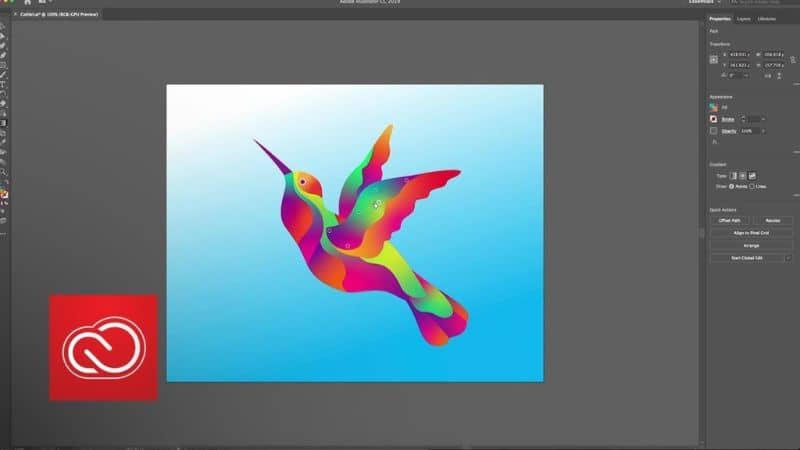
Reiniciar desde el programa Illustrator
Paso 1
Teniendo el acceso directo del Illustrator CC en el escritorio de nuestra PC, en la Interfaz Metro (en caso de que tengas Windows 8) o en el menú inicio, vamos a proceder a dar doble clip sobre el icono del programa para iniciarlo como de costumbre.
Paso 2
Inmediatamente después pulsamos y mantenemos presionadas las teclas “Control”, “ALT” e “I”, esto le indica al programa Adobe Illustrator CC que elimine las preferencias y modificaciones que hemos realizado anteriormente y reinicie de fábrica el programa.
Paso 3
Al abrir Illustrator notaremos que las preferencias se han reiniciado, pero la configuración de los paneles o el espacio de trabajo sigue igual que antes. Para restablecer de fábrica estos elementos faltantes nos dirigimos a la ventana “Aspectos Esenciales” y seleccionamos “Restaurar Aspectos Esenciales”.
Una vez hayas seguido al pie de la letra estos 3 sencillos pasos podrás observar la apariencia y el comportamiento predeterminado de Adobe Illustrator CC.
Podrás disfrutar de la gran cantidad de herramientas que posee para trabajar y convertir imágenes a vectores y personalizar tu espacio de trabajo como sea de tu agrado, adaptándolo a tus necesidades, exigencias y preferencias. Veamos la segunda forma de hacerlo.
Reiniciar Illustrator desde el archivo de preferencias
Todos los programas de Adobe guardan un historial de archivos de las preferencias, e Illustrator CC no es la excepción. Así que, una forma más sencilla de reiniciar tu espacio de trabajo en este programa es ubicando precisamente ese archivo en tu PC.
Para ubicar el archivo de las preferencias lo primero que debemos hacer es entrar en el explorador de Windows y seleccionar el disco duro principal, una vez allí, en la barra de búsqueda escribiremos “Prefs illustrator”.
Acto seguido nos aparecerá en pantalla el archivo llamado “Prefs. de Adobe Illustrator”, lo seleccionamos, presionamos la tecla suprimir y lo eliminamos.
Al abrir nuevamente Adobe Illustrator CC veremos cómo en nuestro espacio de trabajo los paneles y configuración funcionan tal y como lo hacían cuando recién instalamos esta herramienta tan útil y valiosa.
Lo habremos logrado restaurar de fábrica. Tal vez luego de hacer un gran diseño quieras convertirlo a PowerPoint o un PDF esto es posible solo debes convertir la imagen en PDF.
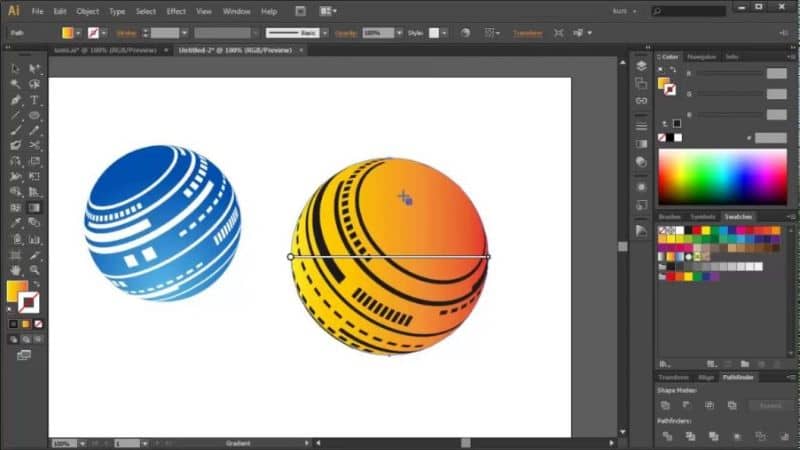
Algunos datos interesantes y valiosos que hacen de esta herramienta una de las más extendidas y utilizadas son, por ejemplo, que está disponible en español.
Siendo la favorita de grandes diseñadores gráficos hispanos; que cuenta con diversos tutoriales sobre cómo utilizarla eficientemente y que ha sido ideada para que el usuario la pueda personalizar a su gusto.
Esperamos que este articulo haya podido ayudarte a solucionar los inconvenientes con tu versión de Adobe Illustrator CC.
Recuerda seguir los pasos al pie de la letra para que el resultado sea el deseado. Y puedas seguir disfrutando de las ventajas de esta maravillosa herramienta moderna, dinámica y versátil.